Möglicherweise möchten Sie, dass Ihre Kunden automatisch bei Ihren OneDesk-Kunden-Apps angemeldet werden, wenn sie sich auf Ihrer Website befinden und mit Ihren eigenen Systemen authentifiziert werden. In diesem Beitrag erfahren Sie, wie Sie dies mit Azure als Identitätsanbieter einrichten. Die gleiche Idee gilt jedoch für alle Anbieter, die OpenID Connect unterstützen.
Aktivieren und konfigurieren Sie SSO für Kunden in Ihrem OneDesk-Konto
Die grundlegenden Schritte zum Aktivieren von SSO für Ihre Kunden in OneDesk lauten wie folgt:
- Gehen Sie zu: ADMINISTRATION> INTEGRATIONEN> EINMALIGE ANMELDUNG
- Schalten Sie den Schalter “SSO für Kunden aktivieren” ein.
- Klicken Sie auf “Open ID Client Record hinzufügen”.
- Füllen Sie die erforderlichen Felder für Autorisierungs-URI, Token-URL, Client-ID und Client-Geheimnis aus
- Verwenden Sie die generierten URLs, um Ihre Kunden automatisch beim Widget (für Live-Chat), in der Knowledge Base oder im Portal anzumelden.
Schritt-für-Schritt-Anleitung mit Microsoft Azure Active Directory
1. Fügen Sie Open ID Client Record hinzu
- Gehen Sie zu: ADMINISTRATION> INTEGRATIONEN> EINMALIGE ANMELDUNG
- Aktivieren Sie SSO für Kunden, erweitern Sie ‘OpenID Connect’ und klicken Sie auf ‘Open ID Client-Datensatz hinzufügen’.

2. Erstellen Sie in Azure eine neue App-Registrierung
- Öffnen Sie in Azure “Azure Active Directory”.
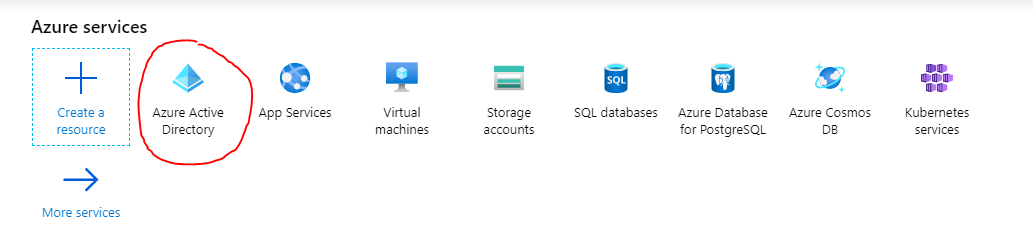
- Wählen Sie “App-Registrierungen” und klicken Sie auf “Neue Registrierung”.
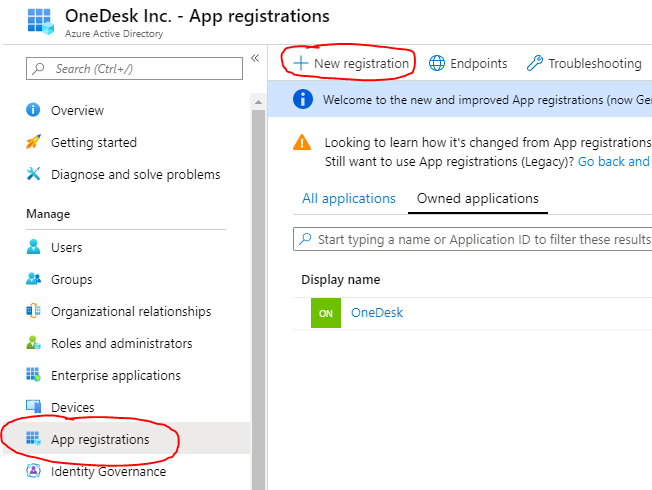
Registrieren Sie die OneDesk-Anwendung mit:
- Geben Sie ihm einen Namen: ‘OneDesk’
- Hinzufügen des Umleitungs-URI als “https://app.onedesk.com/sso/openid”
- Klicken Sie auf “Registrieren”.
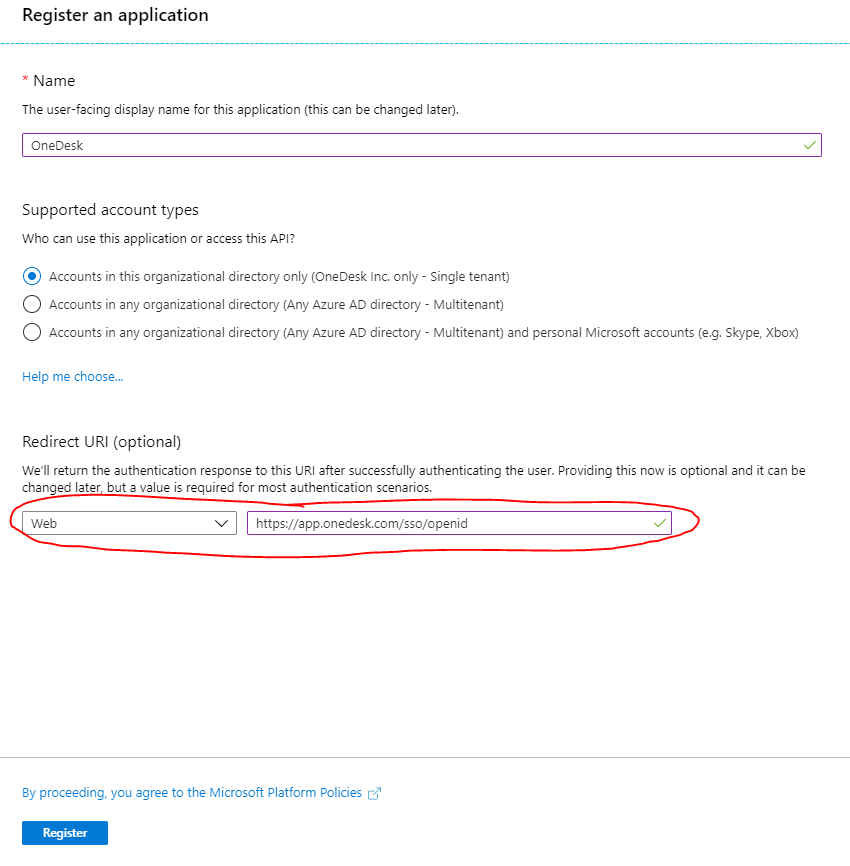
3. Erstellen und kopieren Sie ein Client Secret
- Klicken Sie auf “Zertifikate und Geheimnisse”.
- Klicken Sie auf “Neues Kundengeheimnis”.
- Kopieren Sie den geheimen Client-Schlüssel in das Feld “Client Secret” in OneDesk.
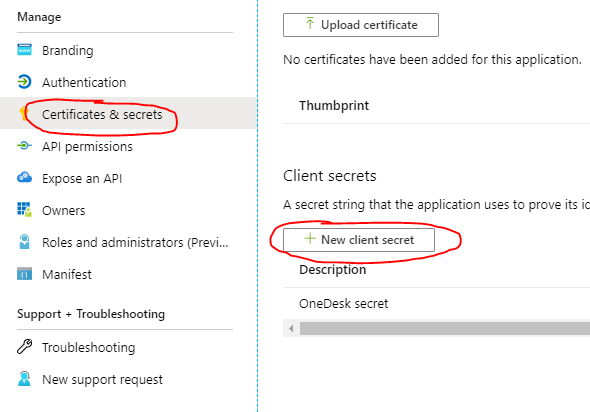
4. Kopieren Sie die ‘Client ID’
- Kopieren Sie in Azure in der neu registrierten App (“OneDesk”) die “Anwendungs-ID (Client) -ID”.
- Fügen Sie es in das Feld ‘Client ID’ in OneDesk ein
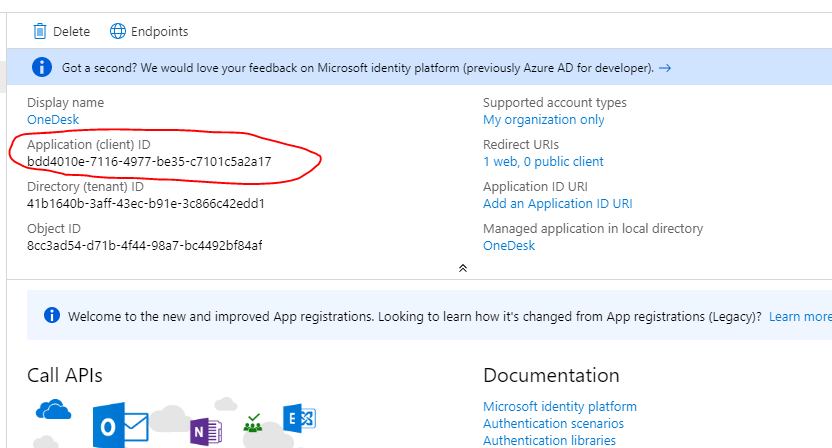
5. Kopieren Sie die Endpunkte in ‘Autorisierungs-URI’ und ‘Token-URL’.
- Klicken Sie in Azure in der neu registrierten App (mit dem Namen “OneDesk”) auf die Schaltfläche “Endpunkte”.
- Kopieren Sie den ‘oAuth 2.0-Autorisierungsendpunkt (v1)’ in das Feld ‘Autorisierungs-URI’ in OneDesk.
- Kopieren Sie den ‘oAuth 2.0-Token-Endpunkt (v1)’ in das Feld ‘Token-URL’ in OneDesk.

6. Hier ist der vollständige OpenID-Client-Datensatz in OneDesk
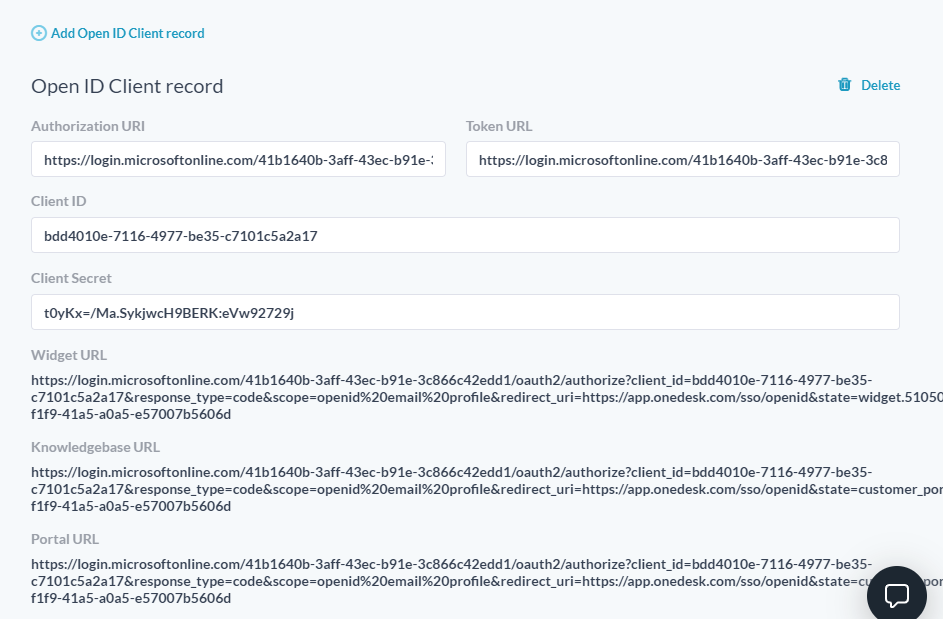
Verwenden Sie die angegebenen URLs, um sich bei den Kunden-Apps von OneDesk anzumelden
Sobald der Datensatz abgeschlossen ist, generiert OneDesk eine Liste von URLs, eine für jede Ihrer Kunden-Apps. Verwenden Sie die entsprechende URL, damit sich Ihre Kunden mit ihren Azure Active Directory-Anmeldeinformationen bei dieser Kundenanwendung anmelden können. Standardmäßig gibt es 1 für das Website-Widget (für Live-Chat und mehr), eine für das Kundenportal und eine für die Wissensdatenbank. Verwenden Sie sie nach Bedarf.
Ein Video angucken
In diesem Video wird das Einrichten von Kunden-SSO in OneDesk mithilfe von Microsoft Azure Active Directory gezeigt.
Bitte lassen Sie uns wissen, wenn Sie Fragen haben.